怎么在win 7中修复原始错误代码16-1
- 更新日期:2012-01-24 人气:专注于win10系统官网 来源:http://www.vf28.com
怎么在win 7中修复原始错误代码16-1
EA's origin是最受欢迎的游戏商店之一,可让你从任何地方购买和管理游戏。也便是说,origin和大多数win软件一样,可以在任何人身上发生错误。一个这样的错误是原始错误代码16-1。安装或升级origin客户端时通常会发生此错误。
如果你也对此错误感到不安,可以测试在win计算机中修复原始错误代码16-1,这里有几个疑难解答提示。
怎么修复origin错误代码16-1
一.升级显卡驱动程序
1.origin或许要求你安装升级日期图形卡驱动程序。检查设备管理器中的图形卡是否有待升级。
2.按win键+ R打开“运行”。
3.键入devmgmt.msc,然后单击“ 确定”以打开“ 设备管理器”。
4.在“ 设备管理器”中,展开“ 显示适配器”部分。
5.右键单击你的图形卡设备名称,然后选择“ 升级驱动程序”。
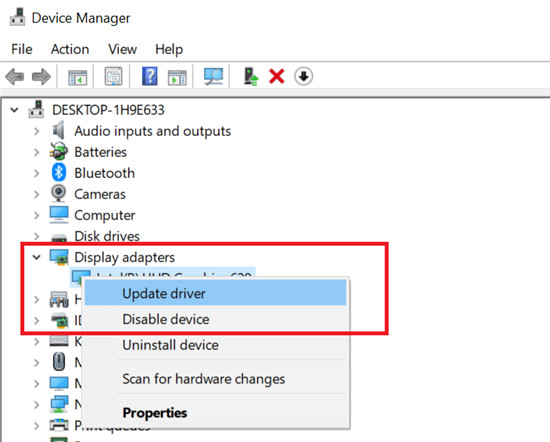
6.在新窗口中,单击“ 自动搜索升级的驱动程序软件 ”。
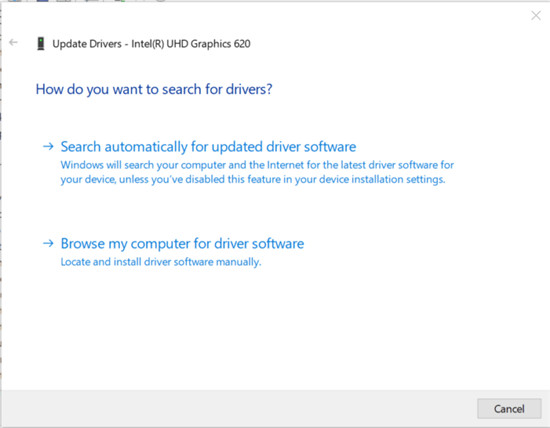
7.等待win下载并安装任何挂起的升级。
8.安装驱动程序后,重新启动计算机。
9.启动origin并检查origin错误代码16-1是否已处理。
________________________________________
________________________________________
二. disbale防病毒和防火墙
1.如果问题仍然存在,请测试暂时禁用防病毒软件以及防火墙。
2.要禁用防病毒,请右键单击任务栏中的防病毒图标,然后选择退出或禁用。
3.要禁用防火墙,请执行以下操作。
4.单击开始,然后选择配置。
5.转到升级和安全性。
6.单击win安全性。
7.单击防火墙和网络保护。
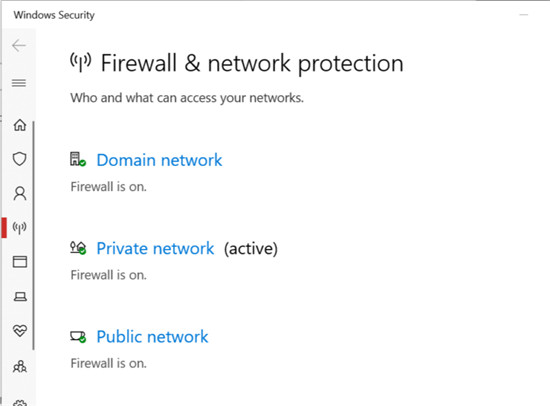
8.选择当前活动的网络(专用或公用网络)。
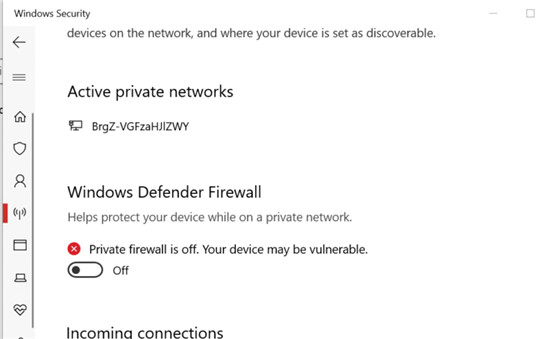
9.在win defender防火墙下,切换小开关以关上防火墙。
10.测试再次运行origin安装程序并检查origin错误代码16-1是否已处理。
________________________________________
三.卸载并重新安装origin
1.如果问题仍然存在,请测试卸载并重新安装origin客户端。
2.按win键 + R打开“运行”。
3.键入control并单击“ 确定”以打开“ 设备管理器”。
4.在“ 控制面板”中,转到“ 程序”>“程序和功能”。
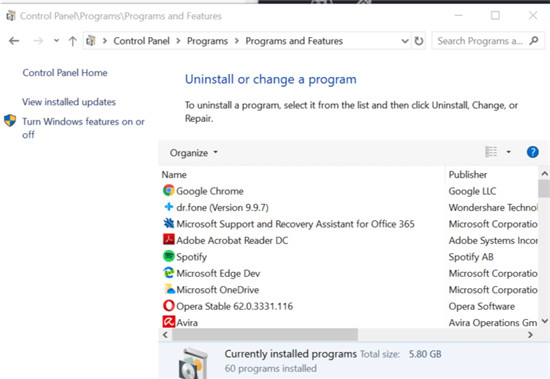
5.选择origin并单击uninstall。单击是以确认。
6.卸载origin客户端后,你还需要清除origin文件夹。
7.打开文件资源管理器并导航到以下位置:
C: progrIntelata origin
8.删除origin文件夹。
9.再次从绿色网站下载origin安装程序并继续安装。
10.这应该可以协助你修复win中的origin错误代码16-1。
如果你无法在以上步骤中删除origin文件夹,请测试启动到安全模式,然后删除该文件夹。
1.按win键+ R.
2.键入msconfig,然后单击“ 确定”。
3.在“系统设置”窗口中,打开“ 引导”选项卡。
4.在“Boot options”下,选中“ safe boot ”框。
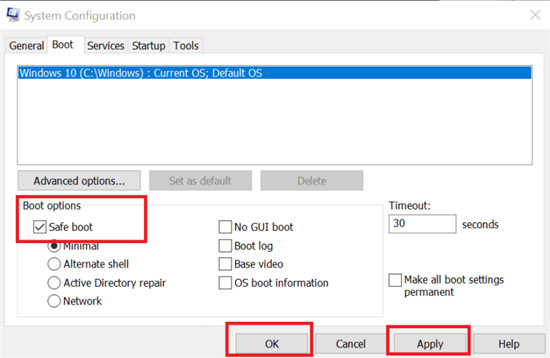
5.单击Apply,然后单击oK。
6.重新启动计算机并再次删除origin文件夹。
7.之后再次运行origin安装程序。
8.删除origin文件夹后,请确保取消选中“ 安全启动”选项。
相关系统
-
 电脑公司Win10 64位 青年装机版 2020.06系统在完全断网的情况下制作,确保系统更安全,自动安装驱动、优化程序,实现系统的最大性能,终极.....2020-06-02
电脑公司Win10 64位 青年装机版 2020.06系统在完全断网的情况下制作,确保系统更安全,自动安装驱动、优化程序,实现系统的最大性能,终极.....2020-06-02 -
 电脑公司Win10 多驱动装机版 2020.12(64位)首次登陆桌面,后台自动判断和执行清理目标机器残留的病毒信息,以杜绝病毒残留,集成了最新流.....2020-11-16
电脑公司Win10 多驱动装机版 2020.12(64位)首次登陆桌面,后台自动判断和执行清理目标机器残留的病毒信息,以杜绝病毒残留,集成了最新流.....2020-11-16 -
 新萝卜家园Windows xp 精致装机版 2020.08通过数台不同硬件型号计算机测试安装均无蓝屏现象,硬件完美驱动,该系统具有全自动无人值守安装.....2020-08-02
新萝卜家园Windows xp 精致装机版 2020.08通过数台不同硬件型号计算机测试安装均无蓝屏现象,硬件完美驱动,该系统具有全自动无人值守安装.....2020-08-02 -
 雨林木风Win10 绝对装机版 2020.08(32位)在不影响大多数软件和硬件运行的前提下,已经尽可能关闭非必要服务,关闭系统还原功能跳过interne.....2020-07-13
雨林木风Win10 绝对装机版 2020.08(32位)在不影响大多数软件和硬件运行的前提下,已经尽可能关闭非必要服务,关闭系统还原功能跳过interne.....2020-07-13 -
 萝卜家园Win10 64位 优化装机版 2020.11未经数字签名的驱动可以免去人工确认,使这些驱动在进桌面之前就能自动安装好,更新和调整了系统优.....2020-10-16
萝卜家园Win10 64位 优化装机版 2020.11未经数字签名的驱动可以免去人工确认,使这些驱动在进桌面之前就能自动安装好,更新和调整了系统优.....2020-10-16 -

番茄花园 ghost win10 64位专业版镜像文件v2019.10
番茄花园 ghost win10 64位专业版镜像文件v2019.10集成了最新流行的各种硬件驱动,几乎所有驱动能自动识别并安装好,首次进入系统即全部.....2019-09-17